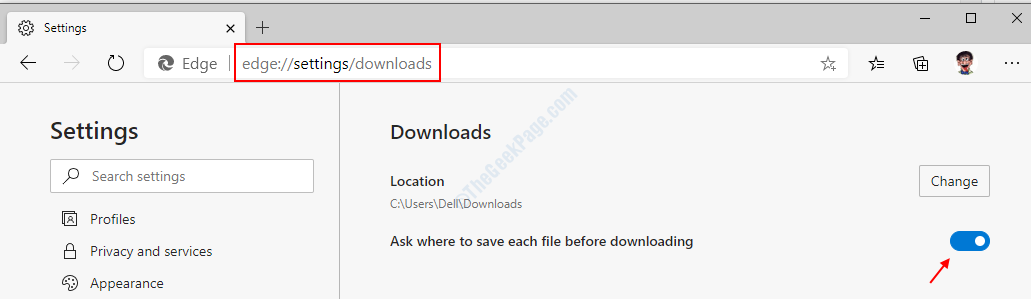Veebibrauser Edge pakub printimisvõimalusi palju lihtsamal viisil, kui see oli Internet Exploreris. Iga trükkimine valik on üsna lihtne ja see on liigitatud ühte aknasse.
Loe ka: – Kuidas hõlpsasti PDF-i luua, kasutades print2pdf-i Windows 10-s
Selles artiklis järgime teadmiseks teatud samme kuidas printida Windows 10 brauseris Edge:
Samm 1:
Avage mis tahes veebileht, mille soovite printida.
2. samm:
Klõpsake ikooni “…” (Rohkem toiminguid).
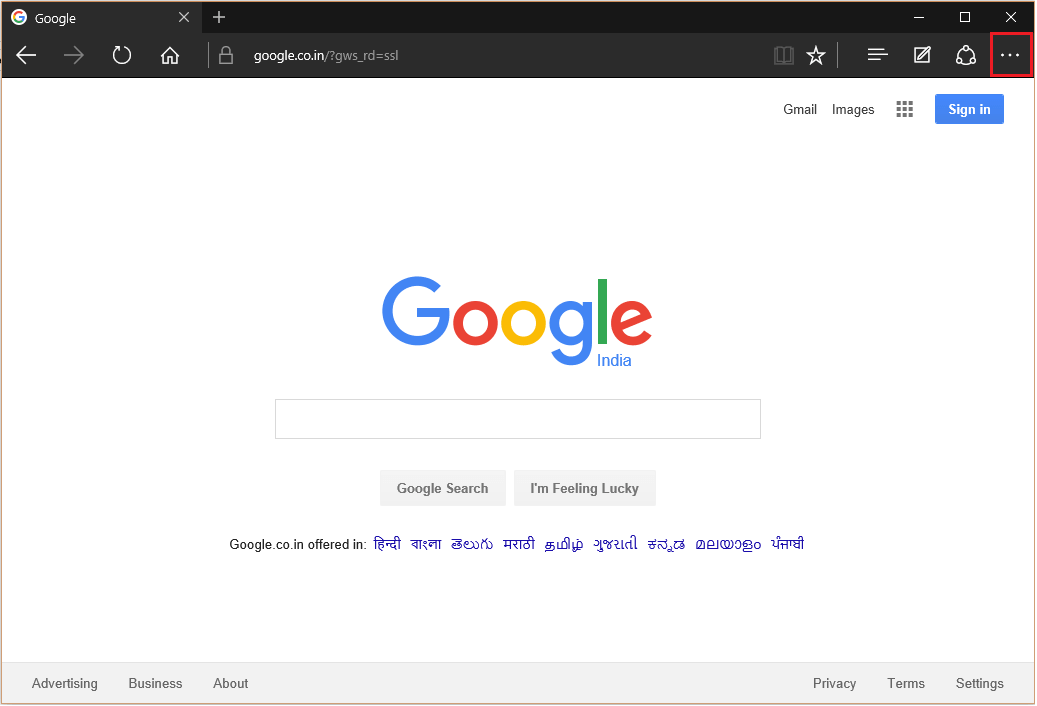
3. samm:
Kliki "Prindi”. Teise võimalusena võite vajutada Ctrl klahv + P koos veebilehel, mille soovite printida.
Märkus. See jaotis vastutab printimisvalikute haldamise eest.
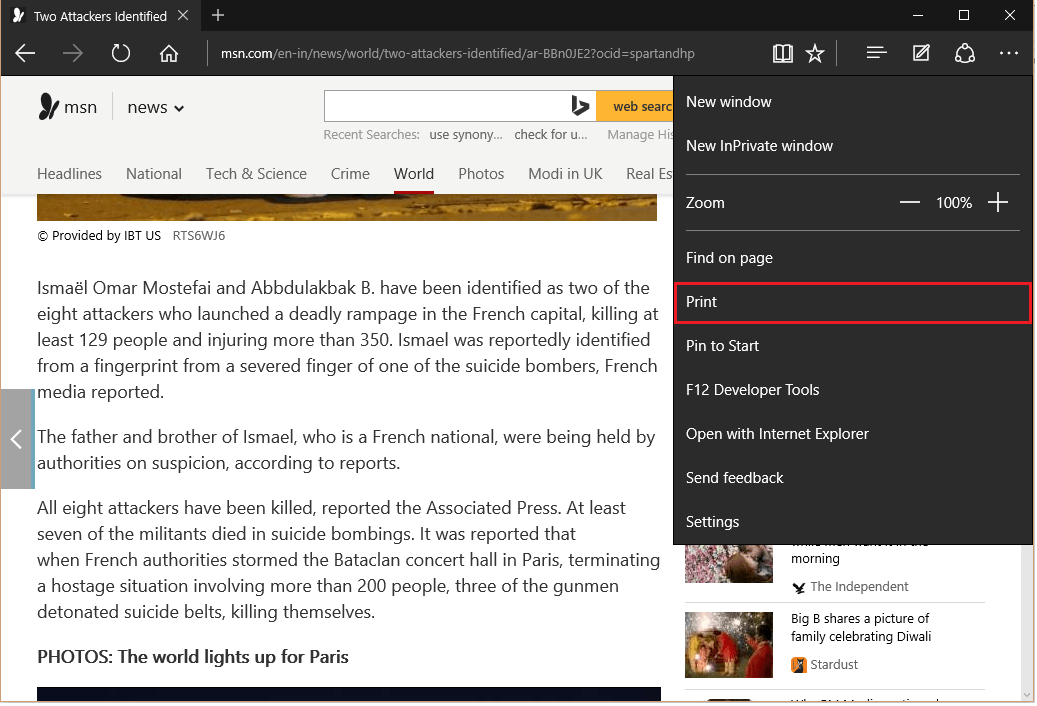
4. samm:
Kui klõpsate nupul „Printer”, saate veebilehe printimiseks valida mis tahes oma printeri. Samuti saate faili PDF-vormingus salvestada ja hiljem printida.
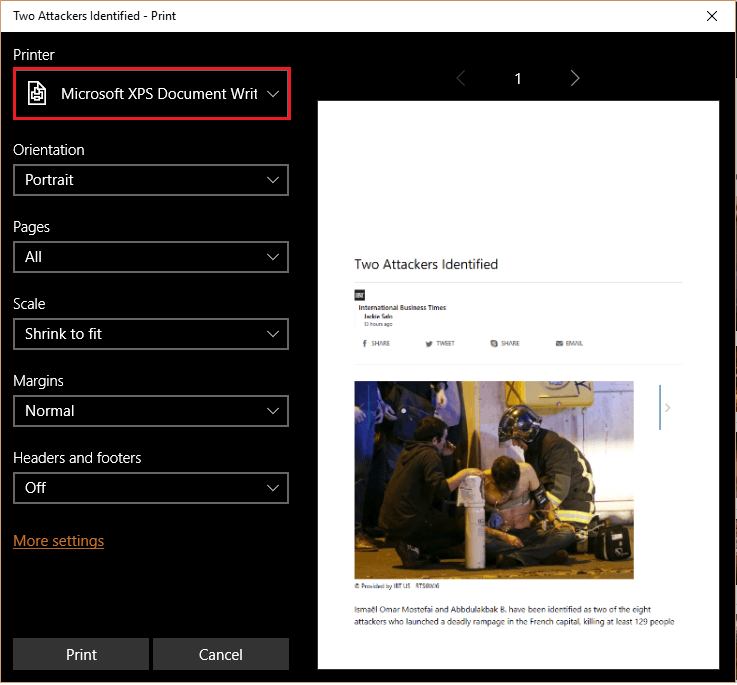
5. samm:
Kui klõpsate nupul „Orientatsioon”, saate veebilehe printida kahes režiimis, st. Portree ja maastik.
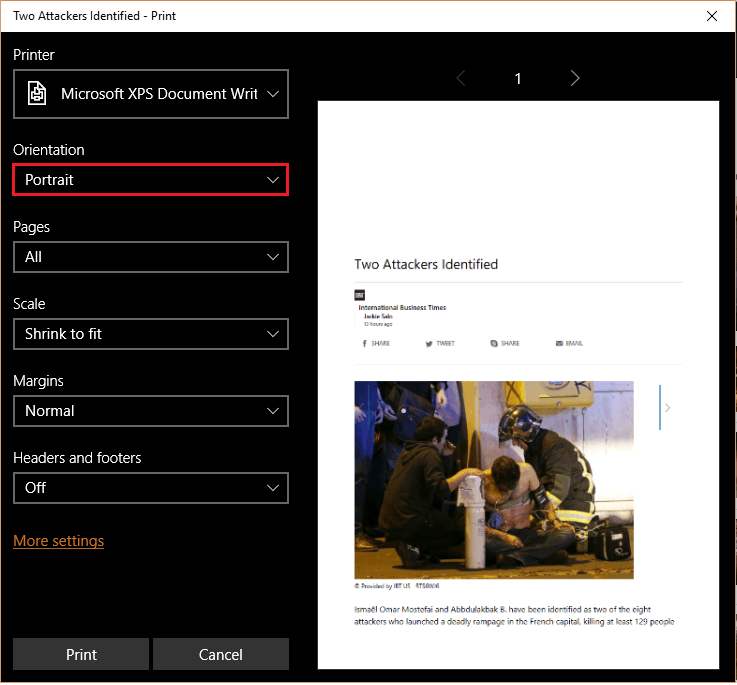
6. samm:
Kui klõpsate nupul „Lehed“, saate printida konkreetse lehe või mitu lehekülge.
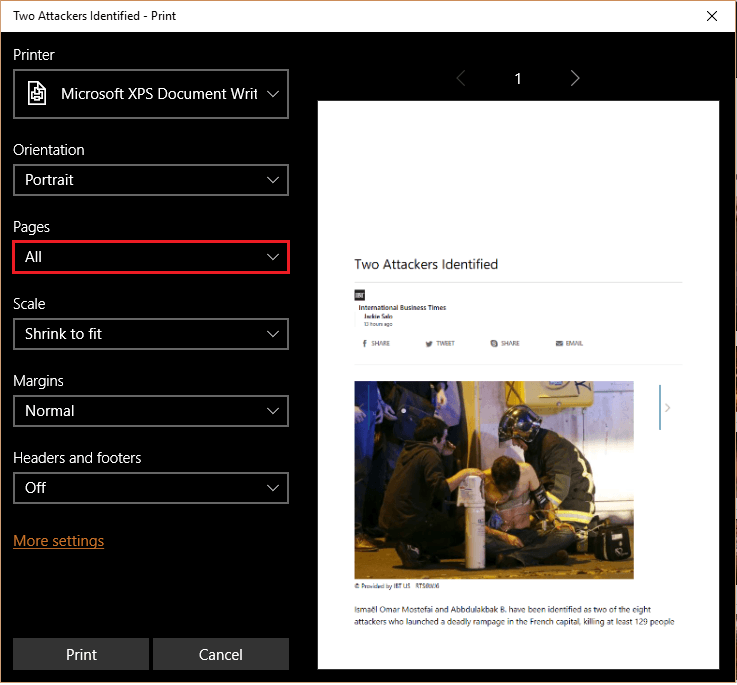
7. samm:
Kui klõpsate nupul „Skaala”, saate printida lehe kindla suhtega, st 100% 75%, 50% jne.
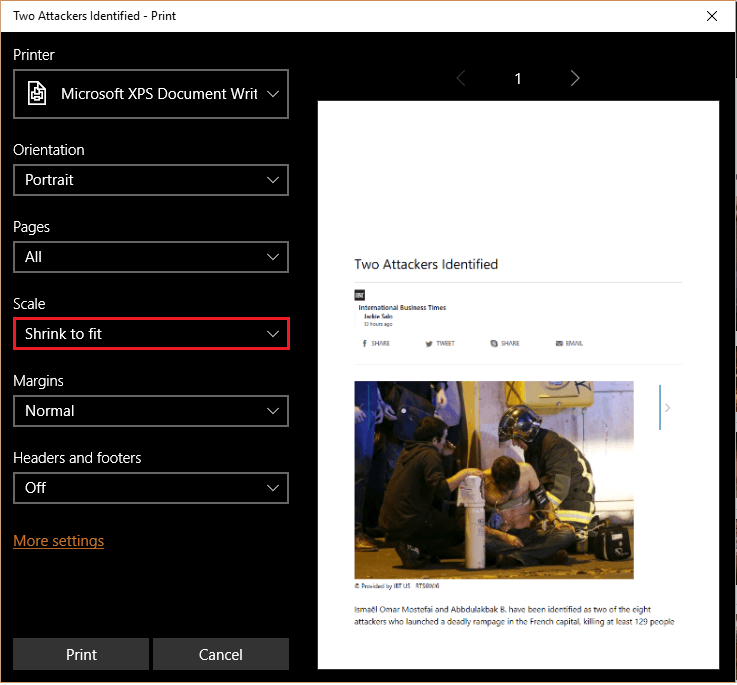
8. samm:
Kui klõpsate nupul „Marginaalid”, saate lehele pakkuda veeriseid võimalike suvanditega nagu Tavaline, Kitsas, Mõõdukas ja lai.
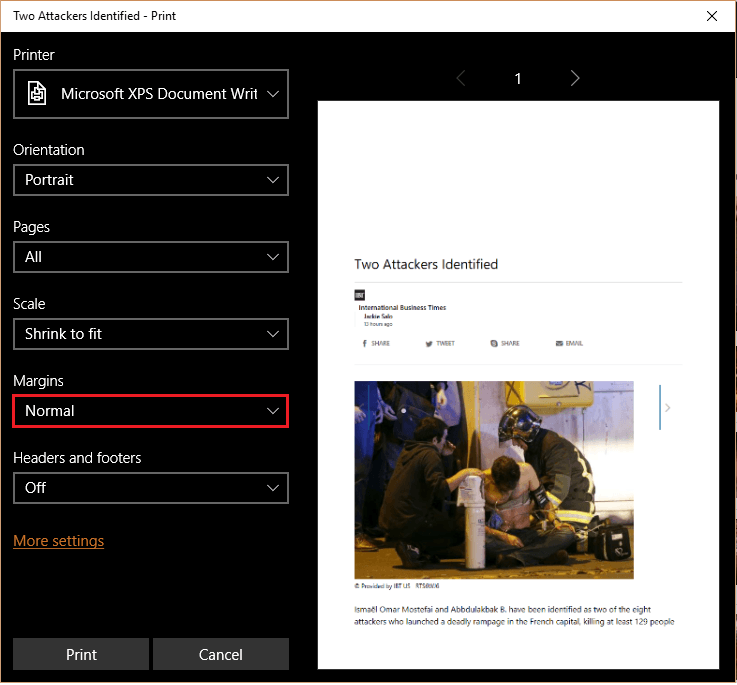
9. samm:
Kui klõpsate nupul „Päised ja jalused”, saate veebisaidi lingi anda lehe üla- ja alaosas.
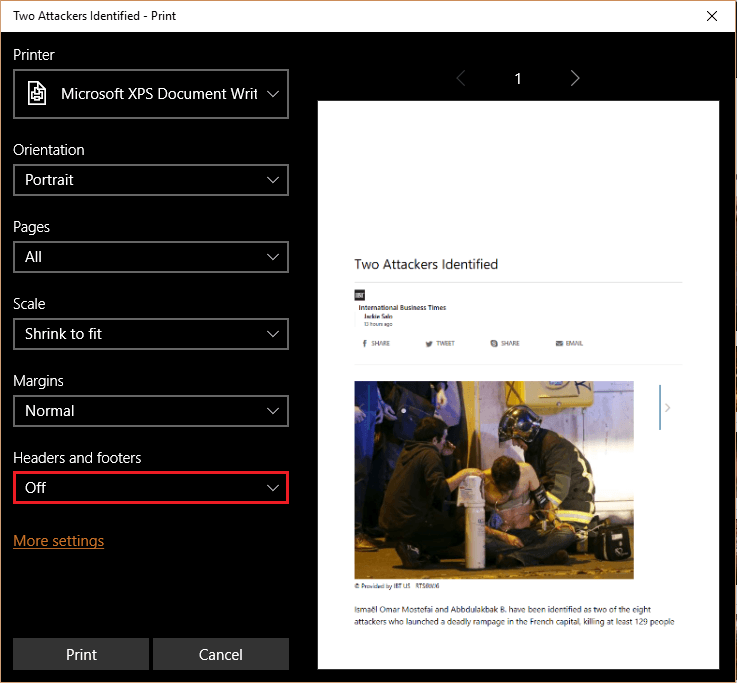
10. samm:
Muude printimisvõimaluste leidmiseks klõpsake nuppu „Rohkem sätteid”.
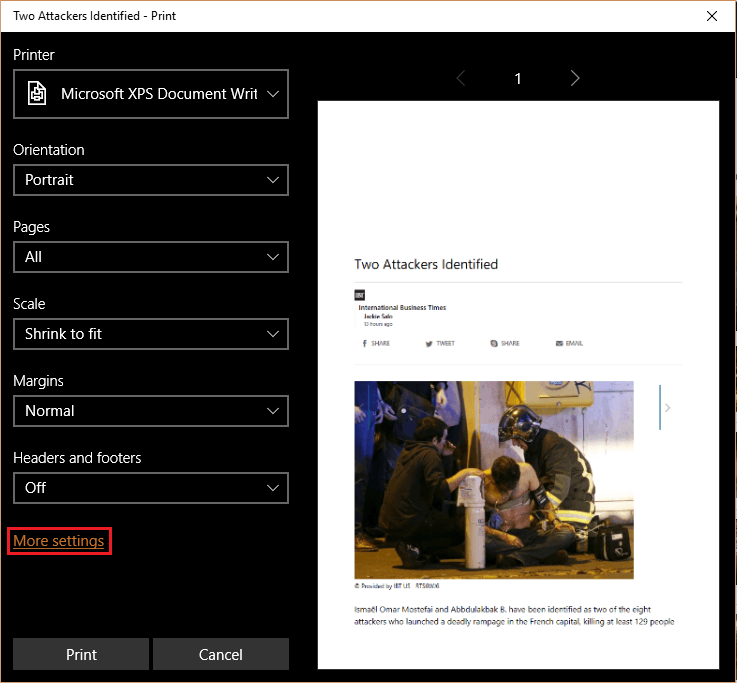
11. samm:
Veebilehtede printimiseks saate muuta lehe paigutust, st lehevormingut. Paberi suurust saate muuta ka suvandi “Paber ja kvaliteet” all.
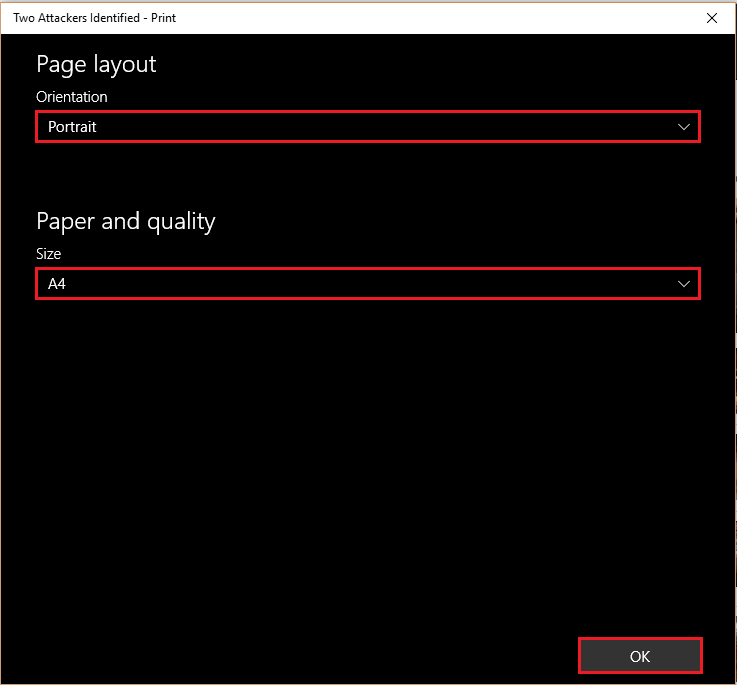
Muudatuste salvestamiseks klõpsake nuppu „OK”.
12. samm:
Pärast kõigi muudatuste tegemist klõpsake nuppu „Prindi”.
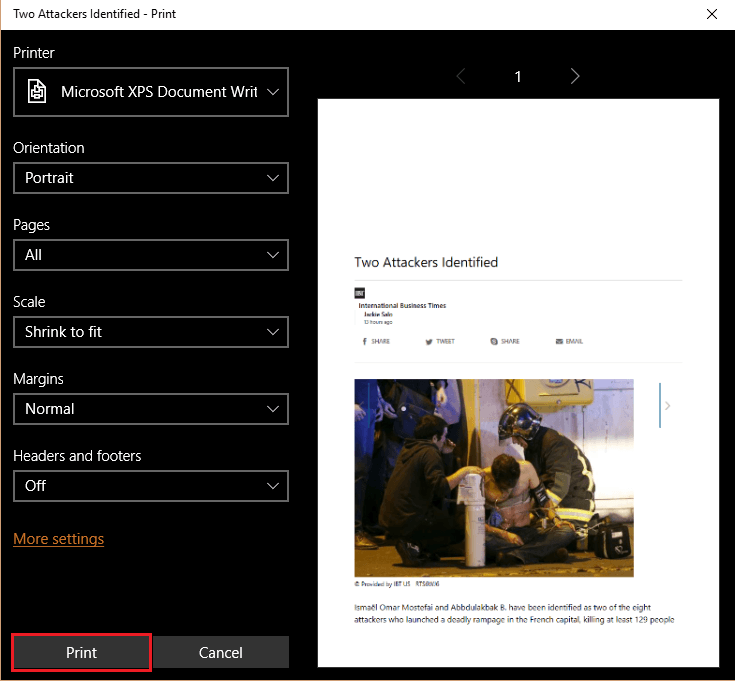
Märkus. Kui te ei soovi kohe printida, klõpsake printimise katkestamiseks nuppu „Tühista”.